Este guia explica como gerenciar as compras feitas no WordPress.com.
Neste guia

Para gerenciar todas as compras feitas no WordPress.com:
- Clique no seu perfil no canto superior direito do painel.
- Dentre as opções da barra lateral esquerda, escolha Compras.
Também é possível clicar neste botão para acessar a página Compras diretamente:
Nesta tela, você verá os Upgrades ativos, o Histórico de cobranças e os Métodos de pagamento salvos para todos os seus sites do WordPress.com.

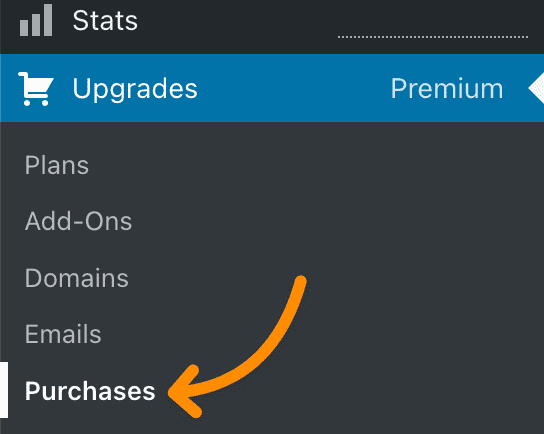
Clique em qualquer compra para visualizar as informações sobre ela, renová-la ou cancelar a assinatura. Você verá a opção Cancelar se a sua compra estiver qualificada para reembolso. Se a compra estiver fora do período de reembolso, a opção Remover será exibida.
Para cancelar um plano:
- Na tela Compras, clique no plano que você quer cancelar.
- Clique no link Cancelar o plano no final da página.
- A próxima tela mostrará:
- se você também tiver uma assinatura de domínio, opções para cancelar o plano com ou sem o domínio;
- informações sobre o valor a ser reembolsado e
- opção de conversar conosco se houver algo em que possamos ajudar antes de cancelar o plano.
- Escolha a opção apropriada e clique no botão Cancelar assinatura para processar seu reembolso.
- Responda à breve pesquisa e clique no botão Cancelar o plano.
Para cancelar um domínio:
- Na tela Compras, clique no domínio que você quer cancelar.
- Clique no link Cancelar domínio no final da página.
- A próxima tela mostrará:
- o botão Cancelar e reembolsar domínio se o domínio estiver qualificado para reembolso;
- o botão Cancelar domínio se o domínio não estiver qualificado para reembolso (se você o registrou gratuitamente com seu plano ou se o período de reembolso já tiver passado);
- informações sobre o valor a ser reembolsado (se aplicável) e
- opção de conversar conosco se houver algo em que possamos ajudar antes de cancelar o domínio.
- Responda à breve pesquisa, confirme que você pode perder este domínio para sempre e clique no botão Cancelar mesmo assim.
Para cancelar um plano em um site compatível com plugins, é preciso concluir algumas etapas adicionais obrigatórias. Como esse tipo de site existe em servidores especiais que permitem código personalizado, o cancelamento requer a transferência do site de volta para o nosso ambiente de servidor padrão. Isso significa que:
- Código personalizado, temas e plugins instalados, bem como todas as funcionalidades premium não disponíveis no plano de nível inferior, serão removidos.
- Seu site voltará a ter a aparência de antes da instalação do primeiro código personalizado, plugin ou tema, mas manteremos os posts, as páginas e os arquivos de mídia. No entanto, os conteúdos criados com plugins poderão ser perdidos.
- O site se tornará privado para você examiná-lo antes de torná-lo público no novo plano.
Você deverá baixar um backup do site antes de remover o plano.

Depois que você selecionar Remover o plano, um processo automático será iniciado para fazer com que o site retorne ao ambiente de servidor padrão. Dependendo do tamanho do site, isso pode levar de 10 minutos a algumas horas. Você receberá um e-mail quando o processo for concluído.
A opção Remover é exibida para compras não qualificadas para reembolso. Use a opção Remover para remover suas compras instantaneamente em vez de deixá-las expirar.
A maioria das assinaturas oferece direito a reembolso dentro de 14 dias após a compra ou renovação. Isso inclui planos do WordPress.com, temas premium, Google Workspace, E-mail Profissional e extensões. Os planos mensais são reembolsáveis até sete dias após o pagamento.
Alguns produtos têm períodos de reembolso diferentes. Por exemplo:
- 96 horas para registros e renovações de domínio (requer o cancelamento do domínio para se qualificar para um reembolso). Consulte esta página para ver informações completas sobre o cancelamento de domínios.
- As taxas de resgate de domínio não são reembolsáveis, a menos que o processo de resgate não funcione.
Se você usar o crédito disponível para registrar um domínio gratuito e solicitar um reembolso após o período de 96 horas, creditaremos o preço do domínio e reembolsaremos o restante do plano. Você continuará com o domínio e poderá usá-lo em outro lugar ou poderá cancelá-lo para evitar a renovação no ano seguinte.
Pode levar de 5 a 10 dias úteis para o reembolso constar no seu extrato bancário. Dependendo da sua localização e do seu banco, pode levar até 30 dias. Se demorar mais que isso, entre em contato com a sua instituição financeira para obter ajuda.
A renovação automática das assinaturas, domínios e planos do WordPress.com é configurada por padrão para garantir que não haja interrupção de serviços, perda de funcionalidades nem perda do domínio personalizado. Na renovação automática, todos os processos são feitos com antecedência e com tempo suficiente para resolver eventuais problemas de pagamento.
- A renovação ocorre 30 dias antes da data de expiração nos planos anuais e no dia da expiração nos planos mensais. Sua assinatura será estendida a partir do dia de expiração para que você não perca os dias pagos ao renovar com 30 dias de antecedência.
- Se você tiver uma assinatura anual, receberá uma notificação por e-mail antes de a cobrança ser efetuada no seu cartão.
- Se a renovação automática estiver desativada, sua assinatura continuará ativa até o dia de expiração, mas não será renovada.
- As assinaturas com a renovação automática desativada podem ser renovadas manualmente. Basta clicar em Renovar agora.
- Se você fez a assinatura durante uma promoção, usou um código de cupom ou recebeu um desconto, ela será renovada automaticamente pelo preço integral no fim do período promocional.
- Para ver todos os detalhes sobre custos de renovação de domínio, acesse a página de preços de domínios.
- Caso tenha dúvidas ou problemas relacionados à sua assinatura que não estejam respondidos nesta página, entre em contato com o suporte.

Para desativar a renovação automática, siga as etapas abaixo.
- No seu painel, acesse Upgrades → Compras e selecione uma compra.
- Em Renovação da assinatura, se você vir “A renovação automática está ativada”, clique no link Ativada para desativar a renovação automática.
- Uma janela pop-up será exibida para você confirmar o cancelamento. Clique no botão Desativar renovação automática para desativar a renovação automática.
- Você verá os seguintes rótulos para confirmar que a renovação automática está desativada:
- “A renovação automática está desativada”, na seção Renovação de assinatura.
- A observação “(isso não será cobrado)”, na seção Método de pagamento.

Caso escolha a renovação manual do plano, você receberá uma notificação por e-mail antes do fim de sua assinatura.
Para fazer upgrade do plano do WordPress.com do seu site, acesse Upgrades → Planos. Confira as funcionalidades de cada um e clique em Upgrade abaixo do plano escolhido.
Os créditos proporcionais exibidos na página Planos permitem que você use o valor restante do seu plano atual para fazer upgrade para um plano superior. O crédito pelo tempo restante do seu plano atual será aplicado automaticamente ao upgrade. Os créditos proporcionais não podem ser aplicados a nenhum outro upgrade.

O crédito pelo tempo restante do seu plano atual é calculado pelo número de meses restantes. Por exemplo, se você tiver um mês restante no seu plano atual, 1/12 do valor total dele será aplicado como desconto no upgrade para um plano superior.
Os créditos proporcionais podem ser usados para fazer upgrade do seu site somente para um plano melhor, e não para outros sites ou renovações, como domínios personalizados ou Google Workspace.
Se você quiser escolher um plano inferior, siga estas etapas para cancelar a renovação automática. Quando chegar o momento da renovação, o plano antigo será removido e você poderá comprar outro. Para fazer downgrade de imediato, entre em contato com o suporte.
Se você quiser fazer downgrade de um site compatível com plugins para um plano inferior, saiba que isso implicará o seguinte:
- A perda de todos os plugins ou temas de terceiros instalados, assim como de todas as funcionalidades indisponíveis no plano de nível inferior.
- Seu site voltará a ter a aparência de antes da instalação do primeiro plugin.
- Manteremos este conteúdo: páginas, posts e arquivos de mídia. No entanto, os conteúdos criados com plugins serão perdidos.
- O site se tornará privado para você examiná-lo antes de torná-lo público no novo plano.
Com a compra de um plano anual ou bianual, você recebe um crédito que pode ser usado para registrar um domínio gratuito ou para transferir um domínio que você já tenha para o WordPress.com. O crédito é válido por um ano de registro de domínio.
Os domínios são renovados em qualquer tipo de plano, e é possível gerenciar as informações de faturamento (bem como as configurações de renovação automática) no mesmo local em que os planos são gerenciados. Visite nossa página de suporte Preços de domínio e TLDs disponíveis ou, na sua conta, acesse Compras e selecione seu domínio para determinar o preço da renovação.
Na página Compras, você pode selecionar um dos seus domínios para gerenciar as opções de pagamento referentes a ele:

- Renovar agora: para renovar o domínio por mais um ano (adicionando um ano à data de expiração existente).
- Alterar método de pagamento: para escolher uma nova forma de pagamento que será usada para a renovação automática.
- Cancelar domínio: para cancelar o domínio e removê-lo da sua conta.
⚠️
Após o cancelamento do domínio, não há garantias de que o domínio se tornará disponível para registro em outro serviço e você pode não conseguir reavê-lo. Você pode manter o domínio no WordPress.com e usá-lo em outro serviço. Veja nossas alternativas aqui.
Quero renovar, mas não consigo fazer login. Como posso acessar minha conta?
Se você tiver acesso ao endereço de e-mail usado para criar a conta, poderá redefinir a senha usando o formulário Senha perdida. Caso não tenha mais acesso à conta ou ao endereço de e-mail vinculado a ela, pode usar nosso formulário de recuperação de conta para recuperar o acesso.
Quando receberei outra cobrança?
Acesse suas compras para ver as próximas renovações na conta. Clique aqui para ver quando sua assinatura será renovada.
Por que não posso renovar um domínio ou plano no meu site?
Somente o proprietário do plano ou domínio pode renovar o plano. Se você não tiver acesso à opção de renovação em Compras, comunique ao proprietário da assinatura para que ele possa renová-la.
O que acontece se eu não renovar uma compra?
Se você decidir deixar o plano expirar, seu site passará para o plano Básico (gratuito). Você não terá mais acesso às funcionalidades incluídas no seu plano e, em alguns casos, poderá perder o conteúdo criado. Você pode criar um backup do conteúdo do site em Meu site → Ferramentas → Exportar antes do seu plano expirar.
Ao deixar seu domínio expirar, você abre mão dos direitos do nome e entende que qualquer pessoa pode registrar o domínio em questão. Se você escolher não renovar seu domínio, recomendamos que faça o cancelamento dele. Para cancelar ou remover um domínio do seu site, acesse a seção Gerenciar compras em Perfil da conta, selecione o domínio e clique na opção para cancelar ou removê-lo. Remover um domínio não faz com que ele fique disponível automaticamente para usar em outro lugar. Se você quiser usar seu domínio em outro lugar, transfira-o ou mapeie-o para o novo provedor.
Não reconheço esta cobrança.
Cobranças do WordPress.com têm “WordPress” ou “WPCHRG.com” listado no extrato da fatura. Se não souber o motivo da cobrança, pesquise mais informações e/ou entre em contato com o suporte para cobranças aqui.
Quando você compra um plano ou adiciona um novo domínio, nós cuidamos da atualização da sua assinatura. Você não precisa se preocupar com a renovação anual da sua assinatura. Se os seus dados de pagamento precisarem ser atualizados, nós informaremos a você.